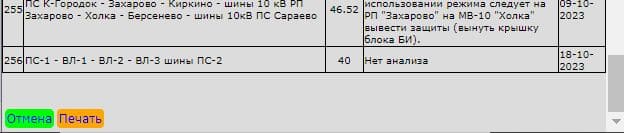Аварийные режимы сети.
Для начала расчётов аварийных режимов сети на сайте нужно понять что такое нормальный режим сети и чем от него отличается аварийный.
Нормальный режим сети.
Нормальный режим работы сети - это когда все потребители получают электроэнергию при нормальных схемах электрических соединений распределительной сети. При этом у всех потребителях обеспечивается надежная и стабильная поставка электроэнергии и напряжение в пределах нормы. А в случае короткого замыкания или перегрузки в сети защиты должны обеспечить необходимую чувствительность для надёжного отключения аварийного участка и селективность защит для отключения меньшего количества потребителей.
Вот пример нормального режима сети с двумя источниками электроэнергии, где потребители питаются по своим линиям электропередачи:
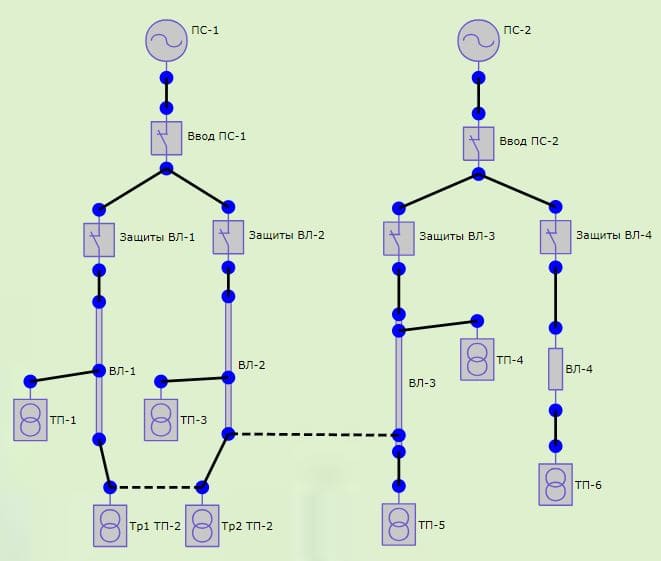
Аварийный режим сети.
В аварийном режиме сети потребители запитываются по временным электрическим соединениям распределительной сети или от других источников электроэнергии.
Программа сайта разработана для расчётов аварийных режимов сети, анализа работы защит в аварийных режимах, расчёта токов нагрузки, расчёт падения напряжений, проверки перегрузу элементов сети (проводов ВЛ, КЛ, силовых трансформаторов и трансформаторов тока защит), для хранение аварийных режимов.
Ниже пример аварийного режима подключения потребителей ПС-1 к ПС-2:
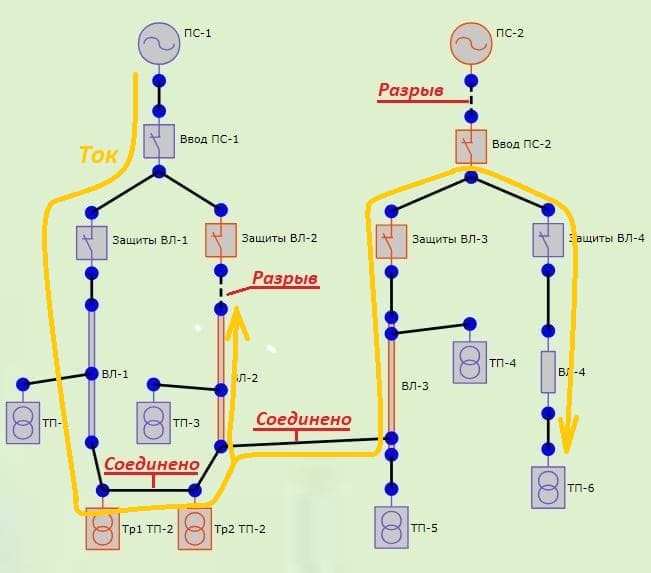
Так-же можно запитать потребителей ВЛ-1 и ВЛ-3 от ВЛ-2:
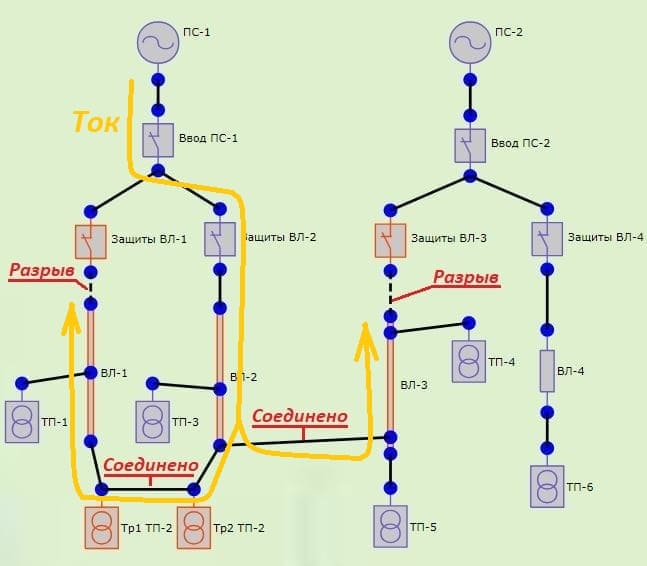
Выше на схемах пунктирные линии означают отсутствие связей между элементами - обычно это разъединитель или отключенный выключатель. В нормальном режиме сети их нужно создать для возможности сбора аварийных режимов.
Токи в аварийных режимах сети
При изменении соединений в сети изменяются сопротивление и токи нагрузок в проводах. А при запитки сети от другого источника питания меняются реактансы для сети.
Это влечёт к изменению токов КЗ, токов нагрузок и падение напряжения в сети.
- От изменения токов короткого замыкания меняется чувствительность защит и селективность.
- В случае приближения токов нагрузки к уставкам защиты может привести к отключению потребителей от тока нагрузки.
- Ток нагрузки может перезагрузить трансформаторы тока защит и учёта, что может приведет к выходу из строя трансформаторов тока и ошибочному учёту электроэнергии.
- Перегрузка жил кабелей, воздушных линий, силовых трансформаторов в следствии увеличения тока нагрузки может привести к аварии в сети и выхода из строя силового оборудования.
- Большое падение напряжения в конце линии негативно повлияет на качестве жизни потребителей и может привести к выходу из строя бытовой технике, которую сетевым организациям прийдется компенсировать. Так-же недовольные качеством электроэнергии люди могут взять вилы, топоры и факела в руки для устранения неудобств. При расчётах будьте внимательны!
Создание и расчёт аварийного режима сети.
Для создания аварийных режимов сети в редакторе сайта должен быть нарисованы ваши схемы в нормальном режиме сети. Нужно произвести расчёты в нормальном режиме для распределения программой токов нагрузки защит между элементами нагрузок вашей схемы. В дальнейшем, при расчёте аварийного режима, эти нагрузки будут учитываться при расчёте токов нагрузки.
Для получения результата необходимо:
- Создать (собрать) аварийный режим, выполнив:
- Выбрать систему и защиту, после которой будет собран аварийный режим;
- указать примерный ток нагрузки режима;
- придумать имя режиму, например "ПС-1 - ВЛ-2 - ВЛ-3 - шины ПС-2";
- на схеме поменять связи, собрав режим;
- если требуется, изменить настройки защит;
- нажать кнопку ЗАВЕРШИТЬ ЗАПИСЬ РЕЖИМА.
- Выбрать этот режим в выпадающем списке режимов
- Произвести расчёты режима
- можно менять связи, изменяя схему режима;
- можно править уставки защит;
- можно откорректировать ток нагрузки режима;
- можно править название режима;
- Произвести расчёты режима
- Выполнить анализ режима, заполнив поле Ваш анализ режима: (не обязательно).
- ВОССТАНОВИТЬ НОРМАЛЬНЫЙ РЕЖИМ или Удалить РЕЖИМ, нажав нужную кнопку.
Создание (сбор) аварийного режима сети.
1. После загрузки или сохранения вашей схемы нужно выбрать одну систему и одну защиту, после которой вы хотите создать аварийный режим. Эти элементы достаточно подвигать на схеме, что-бы они поменяли свой цвет на красный:
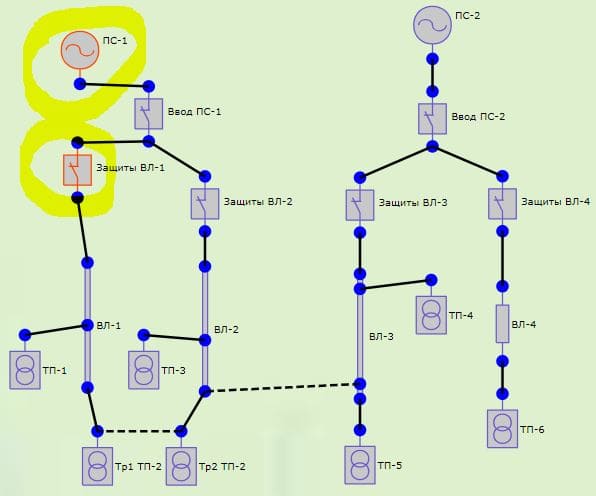
2. В выпадающем списке режима выбрать Создать режим:
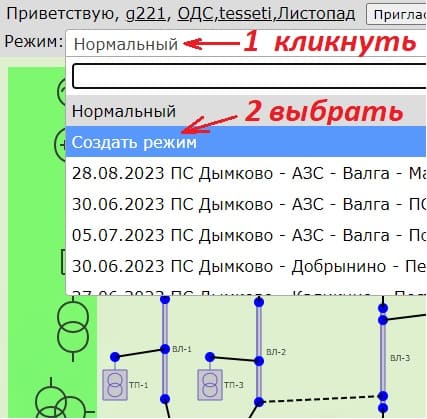
Далее все созданные (собранные) режимы будут храниться в этом списке. Выбирая нужный режим, он будет автоматически собираться для расчётов.
При создании нового режима в всплывающих окнах вам будет предложено ввести примерный ток нагрузки режима, название режима и подскажет дальнейшие шаги для создания режима. Далее необходимо внести изменения в схему, меняя связи элементов, изменить защиты, если требуется.
После завершения построения аварийного режима кнопкой ЗАВЕРШИТЬ ЗАПИСЬ РЕЖИМА:
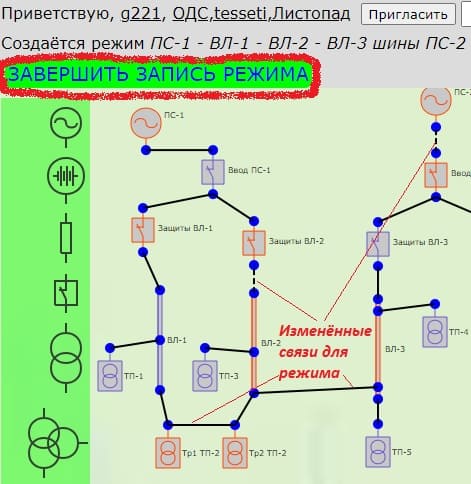
созданный режим появится в выпадающем списке режимов, в самом конце. На данном этапе программа запоминает все изменённые связи и защиты. Теперь вам не прийдется каждый раз собирать режим, вспоминая что надо где соединить, разъединить, какие защиты поменять. И это для каждого аварийного режима.
После этого ваша схема вернётся в нормальный режим, восстановив все связи схемы, а так-же восстанавливаются все изменённые защиты в аварийном режиме.
Выбор созданного аварийного режима и его расчёт.
В самом конце выпадающего списка режимов находим наш только-что созданный аварийный режим:

Программа сама соберет аварийный режим сети, изменит защиты, как это делали вы при создании режима.
Если у вас нормальная схема сети после создания аварийного режима менялась, программа может не найти некоторые связи и защиты, то программа не сможет собрать аварийный режим. В этом случае стоит проверить правильность собранного аварийного режима, её защит, и поправить неточности не удаляя этот режим. При возврате к нормальному режиму сети программа запомнит исправленный режим.
Бывают случаи, что в нормальном режиме уставки защиты уже поменялись, или сменились трансформаторы тока. А программа помнит старые уставки защиты в аварийном режиме. Тогда рекомендуется проверять защиты в аварийном режиме. В этом случае программа так-же подскажет, покрасив красным отличия от нормального режима:
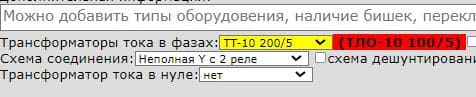

Вызвав настройки защиты, программа подсветит красным цветом отличия уставок защиты в аварийном режиме от нормального режима, как показано на скрине выше. Можно сразу поправить уставки защиты в аварийном режиме и сохранить.
Внизу появится кнопка Рассчитать токи режима:

Программа рассчитает только этот аварийный режим и вернёт свои результаты расчётов:
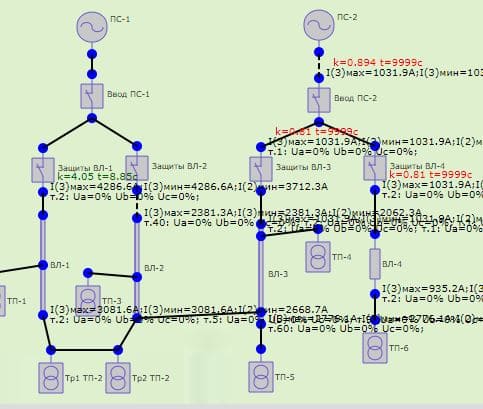
Кликнув по любой синей точке схемы, для которой есть расчёт, появится протокол расчёта для этой точки с указанием аварийного режима, подробного расчёта токов КЗ, картой селективности защит, анализа работы защит этому току КЗ, и прочее:
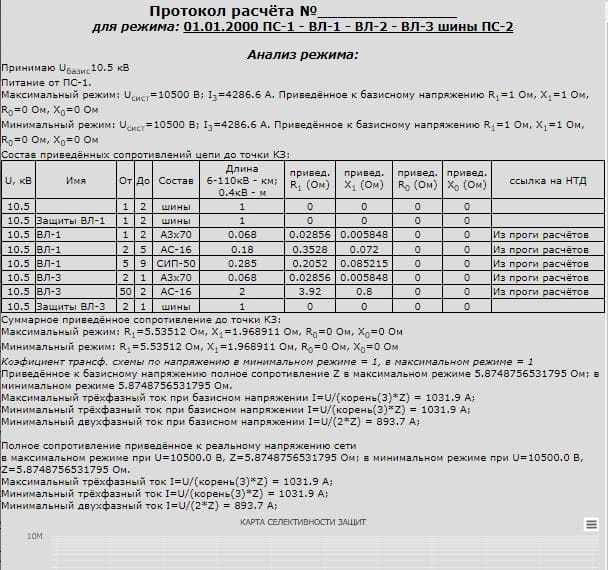
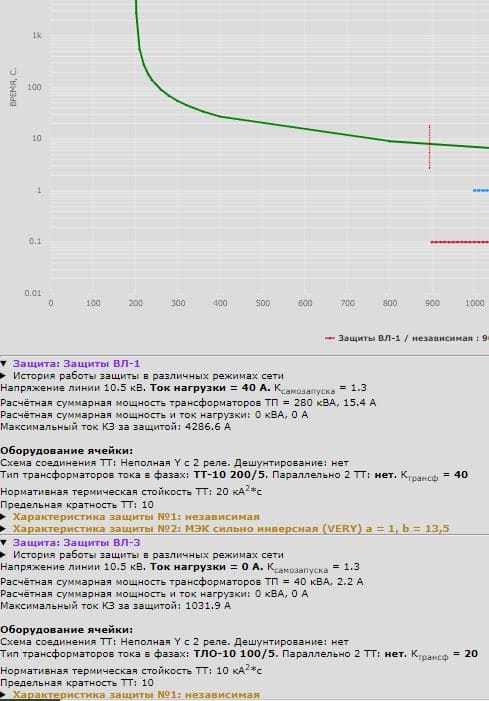
Ваш анализ работы защит поместите в поле для сохранения. Далее он понадобится для выбора новых уставок защит:
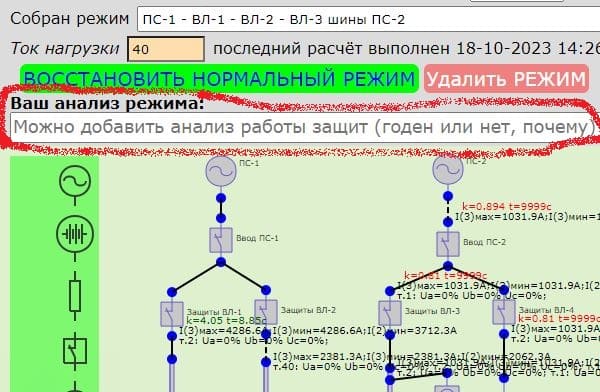
Не забудьте восстановить схему в нормальный режим, кликнув на кнопку ВОССТАНОВИТЬ НОРМАЛЬНЫЙ РЕЖИМ, иначе программа не запомнит результаты расчётов и изменений схемы, защит. Так-же можно удалить этот аварийный режим, нажав на кнопку Удалить РЕЖИМ. Данные кнопки видны на рисунке выше.
Поздравляю! Вы научились создавать, рассчитывать аварийные режимы сети в программе сайта! Надеюсь это вам сэкономит кучу времени при расчётах!
Теперь в любой защите можно увидеть работу её при различных аварийных режимах, касающиеся конкретную защиту, открыв меню защиты и нажав на кнопку:
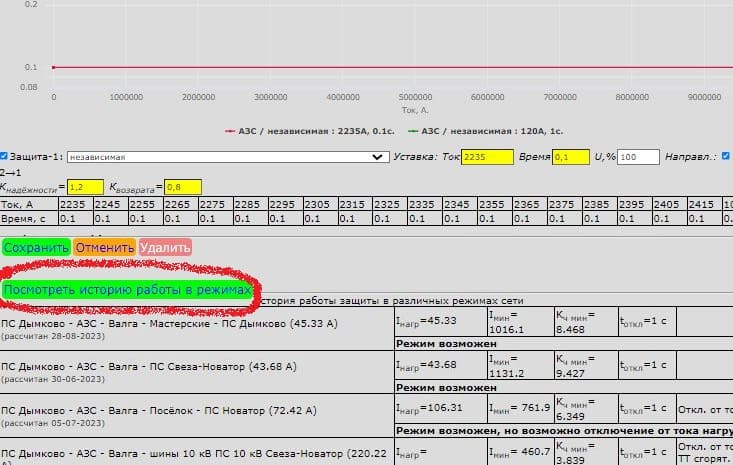
Так-же все рассчитанные аварийные режимы можно увидеть, нажав на кнопку:

Появится весь список аварийных режимов с датой, временем расчёта и вашими анализами расчётов.